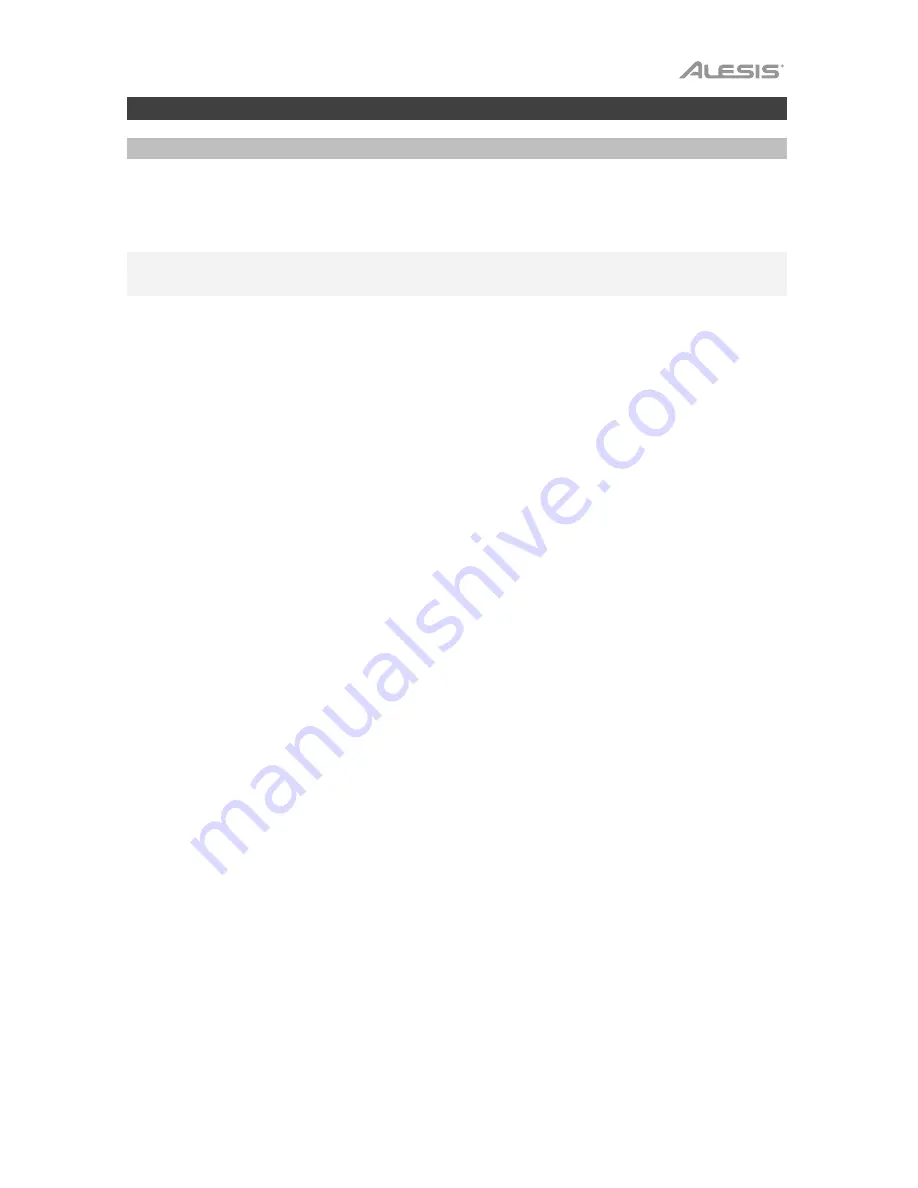
21
Betrieb
Computer Setup
Die M1Active 330 USB Monitore werden als Plug-and-Play Gerät direkt erkannt, somit entfällt die Installation
spezieller Treiber. Schalten Sie die Monitore einfach ein, verbinden Sie den USB Port der Monitore mit dem
Computer und alle notwendigen Treiber werden automatisch geladen. Um Ihre M1Active 330 USB Lautsprecher zu
aktivieren, um Audio an Ihren Computer zu senden und von Ihrem Computer zu empfangen, folgen Sie
untenstehende Anweisungen für das Betriebssystem Ihres Computers.
Hinweis:
Falls Sie andere USB Audiogeräte an Ihren Computer angeschlossen haben, die möglicherweise
identische Namen haben, versuchen Sie jedes einzelne zu selektieren, bis der M1Active 330 USB Monitore erkannt
werden.
Windows XP:
1.
Schließen Sie Ihren M1Active 330 USB mit dem mitgelieferten USB-Kabel an Ihren Computer an.
2.
Wählen Sie
Startmenü > Systemsteuerung > Sounds und Audiogeräte
.
3.
Klicken Sie auf die
Registerkarte Audio
.
4.
Unter
Wiedergabe
Sie sicher, dass
USB PnP Audio Device
als Standard-Gerät ausgewählt ist.
5.
Klicken Sie auf
OK
.
Windows Vista:
1.
Schließen Sie Ihren M1Active 330 USB mit dem mitgelieferten USB-Kabel an Ihren Computer an.
2.
Wählen Sie
Startmenü > Systemsteuerung > Sound
. (Wenn Sie Sound nicht sehen können, wählen Sie
Auf
klassische Ansicht
wechseln
. Das Fenster Sound-Eigenschaften sollte nun verfügbar sein.)
3.
Klicken Sie auf die Registerkarte
Wiedergabe
und wählen Sie
USB PnP Audio Device
als Standard-Gerät aus.
4.
Klicken Sie auf
OK
, um das Fenster Sound zu schließen.
Windows 7:
1.
Schließen Sie Ihren M1Active 330 USB mit dem mitgelieferten USB-Kabel an Ihren Computer an.
2.
Wählen Sie
Startmenü > Systemsteuerung > Hardware und Sound > Sound
.
3.
Klicken Sie auf die Registerkarte
Wiedergabe
und wählen Sie
USB PnP Audio Device
als Standard-Gerät aus.
4.
Klicken Sie auf
OK
, um das Fenster Sound zu schließen.
Windows 8:
1.
Schließen Sie Ihren M1Active 330 USB mit dem mitgelieferten USB-Kabel an Ihren Computer an.
2.
Klicken Sie im
Startmenü
in die linke untere Ecke des Bildschirms, um zum Desktop zu gelangen.
3.
Suchen Sie das Lautsprechersymbol für die Lautstärke in der Taskleiste. Klicken Sie mit der rechten Maustaste
auf den Lautsprecher und wählen
Wiedergabegeräte
.
4.
In der
Windows-Systemsteuerung für Sound
wählen Sie die
Registerkarte
Wiedergabe und wählen
USB
PnP Audio Device
als Standard-Gerät aus.
5.
Klicken Sie auf
OK
, um das Fenster Sound zu schließen.
Windows 10:
1.
Schließen Sie Ihren M1Active 330 USB mit dem mitgelieferten USB-Kabel an Ihren Computer an.
2.
Wählen Sie
Startmenü > Systemsteuerung > Sound
.
3.
Klicken Sie auf die Registerkarte
Wiedergabe
und wählen Sie
USB PnP Audio Device
als Standard-Gerät aus.
4.
Klicken Sie auf
OK
, um das Fenster Sound zu schließen.
macOS:
1.
Schließen Sie Ihren M1Active 330 USB mit dem mitgelieferten USB-Kabel an Ihren Computer an.
2.
Wählen Sie anschließend
Anwendungen > Dienstprogramme > Audio-MIDI-Setup
.
3.
In der Fenster
Audiogeräte
wählen Sie
USB PnP Audio Device
in der Liste der Geräte auf der linken Seite.
4.
Klicken Sie mit der rechten Maustaste auf
USB PnP Audio Device
und wählen Sie
Dieses Gerät als
Ausgabegerät verwenden
.
5.
Schließen Sie das Fenster Audio-MIDI-Setup.
Содержание M1 Active 330 USB
Страница 2: ...2...
Страница 24: ...alesis com Manual Version 1 1...


















